电脑只有一个c盘怎么分区
时间:2018-09-11 17:45:10
有些用户们会发现电脑内只有一个盘符那就是C盘,其中一个原因就是在安装电脑系统的时候没有对磁盘进行一个分区的合理化,如果说是你在购买电脑的时候是商家帮你安装系统的,那么说明商家并没有为你以后使用电脑考虑太多,其实一般解决这种方法很简单,下面使用云骑士U盘PE系统进行实例操作:
一、首先打开桌面上的"分区大师"
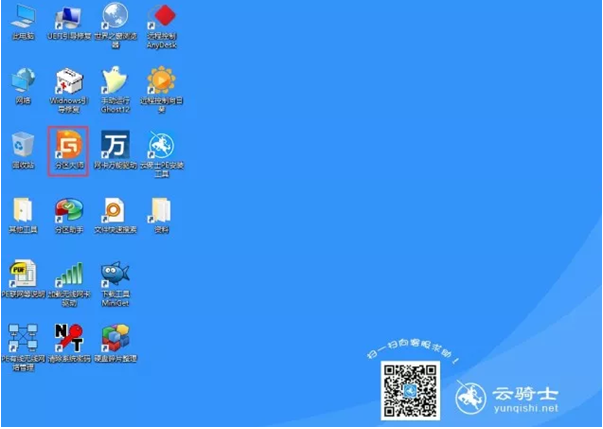
二、进入到分区大师界面,选择需要分区的“硬盘” 点击右上角的“快速分区”进行操作 (注意:快速分区:代表着格式化硬盘全盘数据再分区,重要数据需要备份到其他地方)

三、进入到快速分区的界面操作1、先选择分区磁盘的格式,2、选择分区的数量,调整分区的大小,4、选择4096扇区(2097152字节)选项,5、点击“确定”进行下一步
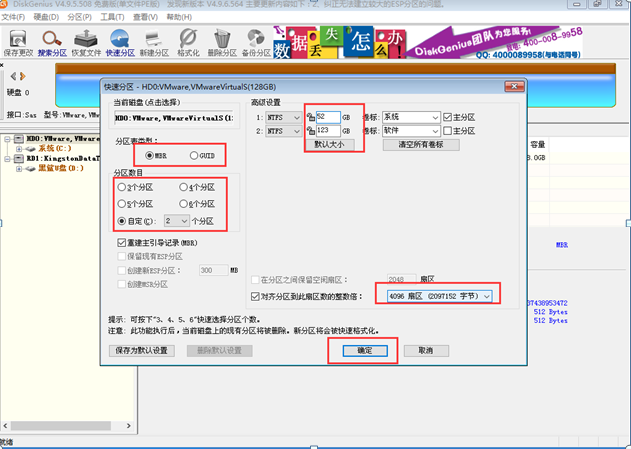
四、出现的提示 点击“是”进行下一步
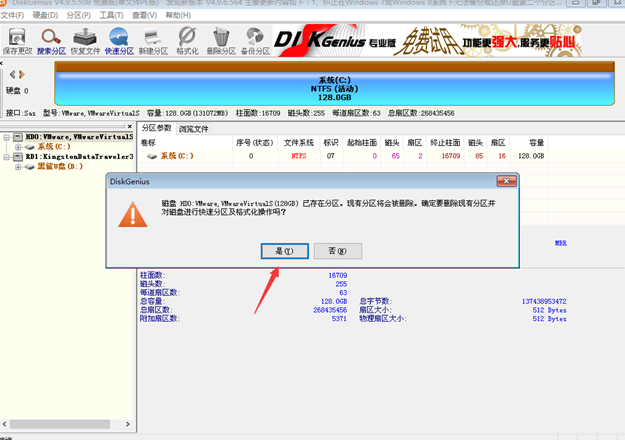
五、已分区完成
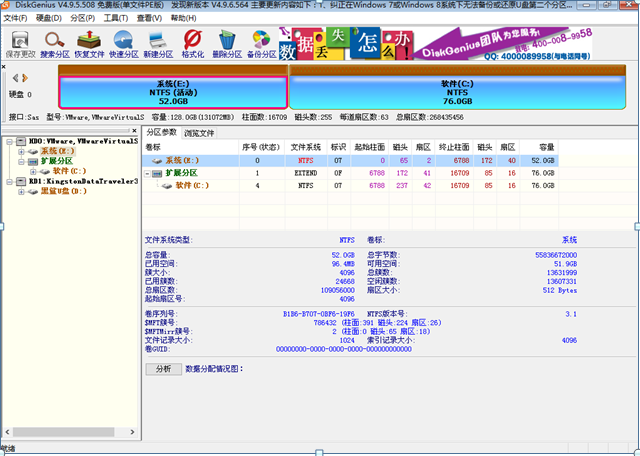
好了,以上就是小编为大家介绍在电脑系统上不需要重装就能在C盘分割出新的磁盘的方法,利用上面教程中的软件成功率是很高的,但是在操作前电脑中有重要文件的时候记得备份,为了避嫌不必要出现的错误在磁盘分区切割的时候千万不要断开电源,在重启电脑之后才会进入正式的分盘操作。最后提醒大家在操作的时候务必要按教程上一步步操作。




